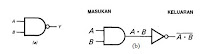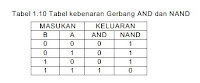| 92 |
Jumat, 23 Agustus 2019
1920.623.625.629.631 Jobsheet 1103
JOB SHEET
SMK TUNAS HARAPAN PATI
SMK TUNAS HARAPAN PATI
| Program Keahlian | Mata Pelajaran | Kode Mata Pelajaran |
| Teknik Komputer dan Jaringan | Administrasi Sistem Jaringan | 11.03/ASJ/1920 |
| Tingkat / Kelas | Materi Pokok | Waktu Pembelajaran |
| XI TKJ 2 | Menginstal Sistem Operasi Jaringan | 6 x 45 Menit |
|
|
Nama Jobsheet | Tanggal Praktikum |
| Menginstal Debian | Agustus 2019 | |
| Nama Siswa | Kode Score | |
623..
625.. 629.. 631.. |
96 |
I. TUJUAN
1. Siswa mengenal Sistem Operasi Jaringan Debian
2. Siswa mampu menginstal Debian
3. Siswa mampu menginstal Debian melalui Virtual Box dan Virtual Machine.
II. ALAT DAN BAHAN
1. LCD Proyektor
2. PC atau Laptop yang telah terinstal Windows 7, Windows 8 atau Windows 10
3. Panduan membuat Menginstal Debian
III. KESELAMATAN KERJA
1. Menghidupkan PC atau Laptop sesuai dengan aturan yang telah ditetapkan
2. Mengatur kabel power serapi mungkin
3. Menggunakan kaca mata pelindung radiasi
4. Menggunakan screen monitor untuk keamanan data
5. Membackup data data penting ke memori eksternal
6. Mematikan komputer sesuai dengan aturan yang telah ditetapkan
IV. LANGKAH KERJA
1. Gunakan instalasi Manual, bukan Graphical dengan pilih install lalu Enter
2. Pilih Bahasa yang digunakan, misalnya Indonesia. Kemudian Tekan ENTER.
5. Masukkan Nama Host, Isikan defaultnya yaitu debian. Klik Lanjutkan.
24. Gunakan suatu jaringan cermin (mirror) ? Pilih Tidak. Klik ENTER.
V. PERTANYAAN
1. Sebutkan 4 Installer Boot Menu !
2. Jelaskan perbedaan Installer Boot Menu Install dan Graphical Install
3. Jelaskan apa yang dimaksud dengan Root Password !
4. Jelaskan mengapa Root Password membutuhkan verifikasi Password ?
5. Sebutkan 3 partisi yang digunakan dalam server !
6. Jelaskan apa yang dimaksud dengan Network Mirror !
7. Sebutkan syarat menggunakan Network Mirror !
8. Sebutkan keuntungan menggunakan Network Mirror
9. Jelaskan efek dari menginsall GRUB !
10. Tuliskan Perangkat lunak yang ingin diinstall dalam praktikum ini
VI. JAWABAN PERTANYAAN
Langganan:
Komentar (Atom)